Conas gach hipearnasc i Word a bhaint?
Níl sé deacair d’úsáideoirí Microsoft Word gach hipearnasc a bhaint i ndoiciméad focal, agus níl sa rang teagaisc seo ach roinnt modhanna atá ar fáil chun gach hipearnasc i Word a bhaint.
Bain hipearnasc ceann ar cheann le gné Bain Hyperlink
Bain gach hipearnasc trí aicearraí a úsáid
Bain gach hipearnasc sa doiciméad reatha le VBA
Bain gach hipearnasc i ngach doiciméad Word tosaigh le VBA
Bain go tapa gach hipearnasc sa doiciméad Word reatha
Is furasta hipearnasc a bhaint leis an Bain Hyperlink i Word, ach glacann sé go leor ama chun an iliomad ceann a scriosadh. Seo, an Bain Hyperlinks bainfidh gné de Kutools for Word gach hipearnasc gan ach cliceáil amháin!
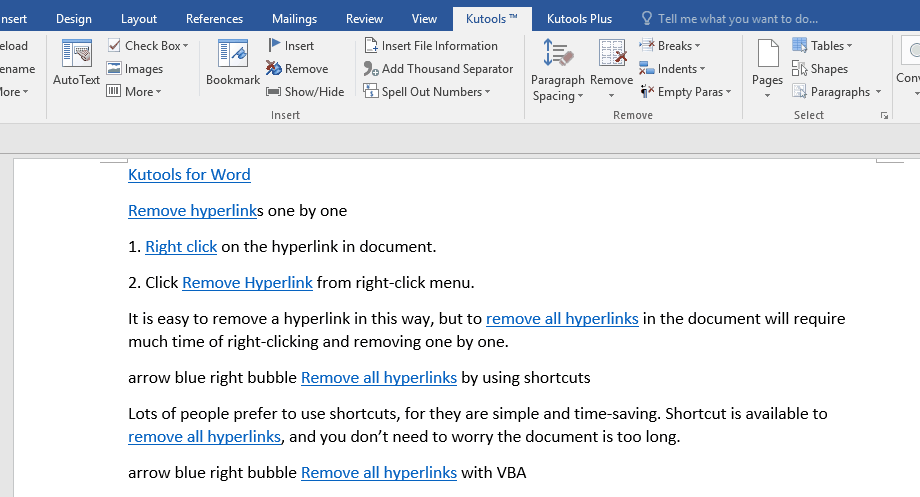
Uirlisí Táirgeachta Molta do Word
Kutools le haghaidh Word: AI a chomhtháthú 🤖, sábhálann níos mó ná 100 ardghnéithe 50% d'am láimhseála doiciméad.Free Download
Cluaisín Oifige: Tugann sé isteach na cluaisíní cosúil le brabhsálaí do Word (agus uirlisí Oifige eile), ag simpliú nascleanúint ildoiciméad.Free Download
Bain hipearnasc ceann ar cheann le gné Bain Hyperlink
Tabharfaidh an modh seo treoir duit hipearnasc a bhaint leis an ngné Bain Hyperlink, agus ansin daoine eile a bhaint arís agus arís eile ceann ar cheann i Word.
1. Cliceáil ar dheis ar an téacs nasctha sonraithe a mbainfidh tú a hipearnasc, agus a roghnóidh tú Bain Hyperlink ón roghchlár comhthéacs. Féach an pictiúr:

Anois baintear an hipearnasc ón nasc sonraithe nasctha ag an am céanna.
2. Déan arís an oibríocht seo chun hipearnasc a bhaint ceann ar cheann i Word.
Is furasta hipearnasc a bhaint ar an mbealach seo, ach cosnóidh sé go leor ama gach hipearnasc sa doiciméad a bhaint ceann ar cheann de láimh.
Bain gach hipearnasc sa doiciméad reatha trí aicearraí
Is fearr le go leor daoine aicearraí a úsáid, mar tá siad simplí agus sábhálann siad am. Tá aicearra ar fáil chun gach hipearnasc a bhaint, agus ní gá duit a bheith buartha go bhfuil an doiciméad ró-fhada.
1. Brúigh Ctrl + A eochracha ag an am céanna chun an doiciméad iomlán a roghnú.
2. An chéad phreas eile Ctrl + Shift + F9 eochracha ag an am céanna chun gach hipearnasc sa doiciméad reatha a bhaint.
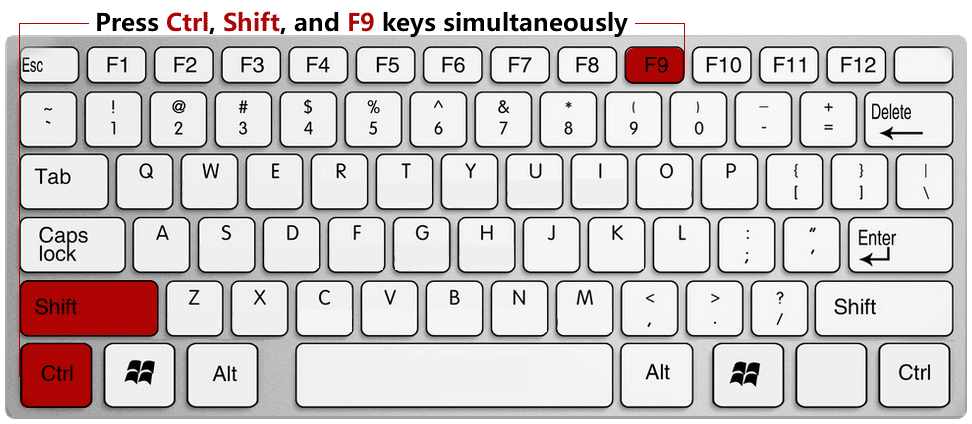
Nóta: Bainfidh an modh aicearra gach réimse bunúsach.
Bain gach hipearnasc sa doiciméad reatha le VBA
Cluaisín Oifige - Brabhsáil tabbed & eagarthóireacht a dhéanamh ar iliomad doiciméad Word mar Firefox, Chrome, Internet Explore 10! Faigh é anois!

Is féidir leat an VBA seo a leanas a úsáid chun gach hipearnasc sa doiciméad Word reatha a bhaint go héasca.
1. Brúigh Alt + F11 eochracha a oscailt Microsoft Visual Basic le haghaidh Feidhmchláir fhuinneog.
2. Cliceáil Ionsáigh > Modúil, agus ansin cóipeáil agus greamaigh an cód VBA seo a leanas i bhfuinneog an Mhodúil.
VBA 1: Bain gach hipearnasc den doiciméad reatha
Sub KillTheHyperlinks()
' -----------------------------------------------
' Removes all hyperlinks from the document:
' Text to display is left intact
' -----------------------------------------------
With ThisDocument
' Loop while there are hyperlinks afoot!
While .Hyperlinks.Count > 0
.Hyperlinks(1).Delete
Wend
End With
' Shut this off, don't need anymore popping up
Application.Options.AutoFormatAsYouTypeReplaceHyperlinks = False
End Sub3. Ansin cliceáil ar an Rith cnaipe nó brúigh eochair F5 chun an script a rith.
Anois feicfidh tú go mbaintear gach hipearnasc sa doiciméad Word reatha baisc láithreach.
Bain gach hipearnasc i ngach doiciméad Word tosaigh le VBA
Difriúil leis an gcéad chód VBA, a bhaineann gach hipearnasc i ndoiciméad reatha amháin, ceadaíonn an dara cód VBA duit gach hipearnasc a bhaint i ngach doiciméad oscailte.
1. Brúigh Alt + F11 eochracha a oscailt Microsoft Visual Basic le haghaidh Feidhmchláir fhuinneog.
2. Cliceáil Ionsáigh > Modúil, agus ansin cóipeáil agus greamaigh an cód VBA seo a leanas i bhfuinneog an Mhodúil.
VAB 2: Bain gach hipearnasc i ngach doiciméad Word tosaigh
Sub KillTheHyperlinksInAllOpenDocuments()
' -----------------------------------------------
' Removes all hyperlinks from any open documents
' Text to display is left intact
' -----------------------------------------------
Dim doc As Document
Dim szOpenDocName As String
' Loop through all open documents:
For Each doc In Application.Documents
' Store the document name
szOpenDocName = doc.Name
' Remove the hyperlinks from that document
With Documents(szOpenDocName)
' Loop while there are hyperlinks afoot!
While .Hyperlinks.Count > 0
.Hyperlinks(1).Delete
Wend
End With
' Shut this off, don't need anymore popping up
Application.Options.AutoFormatAsYouTypeReplaceHyperlinks = False
Next doc
End SubAnois feicfidh tú go ndéantar gach hipearnasc i ngach doiciméad Word tosaigh a scriosadh ag an am céanna.
Bain gach hipearnasc le Kutools for Word
Le Kutools le haghaidh Word'S Bain Hyperlinks fóntais, is féidir leat gach hipearnasc a bhaint go tapa ón doiciméad iomlán nó ón gcuid roghnaithe den doiciméad.
1. Cliceáil Kutools > Bain > Bain Hyperlinks. Féach an pictiúr:

2. Sa dialóg popping out Bain, cliceáil an OK cnaipe, féach ar an scáileán:

Ansin tagann bosca dialóige amach agus insíonn cé mhéad hipearnasc a baineadh. Dún é.

Agus feicfidh tú go mbaintear gach hipearnasc ón doiciméad Word reatha mar a thaispeántar thíos an scáileán:

An Bain Hyperlinks bainfidh gné de Kutools le haghaidh focal gach nasc ón téacs, ach fanfaidh sé mar stíleanna téacs agus formáide. Bíodh Triail In Aisce agat!
Stop go huathoibríoch hipearnasc a chur le téacs i Word
Mar shampla, bhain tú an hipearnasc ó théacs “https: // www.extendoffice.com ”, áfach, cuirfear an hipearnasc leis an téacs go huathoibríoch nuair a chlóscríobhaimid spás nó nuair a bhrúimid an Iontráil eochair ag leanúint an téacs mar atá thíos an pictiúr a thaispeántar. Sa chás seo, ní mór dúinn Roghanna Word a chumrú agus stop a chur go huathoibríoch le hipearnasc a chur le téacs i Word.

1. Cliceáil Comhad > Roghanna i Word.
2. Sa dialóg Roghanna Word, cliceáil le do thoil Promhadh sa bharra ar chlé, agus ansin cliceáil ar an Roghanna AutoCorrect cnaipe. Féach an pictiúr;

3. Sa dialóg AutoCorrect, cumasaigh an AutoFormat Mar a Chineál Tú tab, dícheartaigh an Cosáin idirlín agus líonra le hipearnasc rogha, agus cliceáil ar an OK cnaipe. Féach an pictiúr:

4. Cliceáil ar an OK cnaipe sa dialóg Roghanna Word.
As seo amach, ní chuirfidh Word hipearnasc leis an téacs speisialta ar nós cosán an láithreáin ghréasáin go huathoibríoch a thuilleadh.
Uirlisí Táirgiúlachta Oifige is Fearr
Kutools le haghaidh Word - Elevate Your Word Experience with Over 100 Gnéithe Suntasacha!
🤖 Cúntóir Kutools AI: athraigh do chuid scríbhinn le AI - Gin Ábhar / Athscríobh Téacs / Déan achoimre ar Dhoiciméid / Fiosraigh le haghaidh Faisnéise bunaithe ar Doiciméad, ar fad laistigh de Word
📘 Máistreacht Doiciméad: Leathanaigh Scoilte / Cumaisc Doiciméid / Roghnú Easpórtála i bhFormáidí Éagsúla (PDF/TXT/DOC/HTML...) / Baisc a thiontú go PDF / Easpórtáil Leathanaigh mar Íomhánna / Priontáil Comhaid Il ag an am céanna...
✏ Eagarthóireacht na nÁbhar: Faigh Baisc agus Ionadaigh thar Chomhaid Il / Athraigh Méid Gach Pictiúr / Trasnaigh Rónna Tábla agus Colúin / Tiontaigh Tábla go Téacs...
🧹 Effortless Glan: Sguab as Spásanna Breise / Sosanna Alt / Gach Ceanntásca / Boscaí Téacs / Hipearnasc / Le haghaidh tuilleadh uirlisí a bhaint, ceann chuig ár Bain Grúpa...
➕ Ionsáigh Cruthaitheach: cuir isteach Míle Deighilteoir / Boscaí Seiceála / Cnaipí Raidió / Cód QR / barcode / Tábla Líne Trasnánach / Fotheideal Cothromóid / Fotheideal Íomhá / Fotheideal Tábla / Pictiúir Il / Faigh amach níos mó sa Cuir isteach Grúpa...
🔍 Roghanna Beachtais: Pionta leathanaigh ar leith / táblaí / cruthanna / míreanna ceannteideal / Feabhsaigh an loingseoireacht le níos mó Roghnaigh gnéithe...
⭐ Feabhsuithe Réalta: Déan nascleanúint go tapa chuig aon láthair / cuir isteach téacs athchleachtach go huathoibríoch / scoránaigh gan uaim idir fuinneoga doiciméad / 11 Uirlisí Tiontaithe...
